Создание и развертывание виртуальных машин в группе доступности с помощью Azure PowerShell
Область применения: ✔️ Виртуальные машины Windows
В этом руководстве показано, как повысить доступность и надежность виртуальных машин с помощью групп доступности. Группы доступности распределяют развернутые в Azure виртуальные машины между несколькими изолированными аппаратными узлами в кластере.
В этом руководстве описано следующее:
- "Создать группу доступности"
- Создание виртуальной машины в группе доступности
- Проверка доступных размеров виртуальных машин.
- Проверка службы "Помощник по Azure"
Запуск Azure Cloud Shell
Azure Cloud Shell — это бесплатная интерактивная оболочка, с помощью которой можно выполнять действия, описанные в этой статье. Она включает предварительно установленные общие инструменты Azure и настроена для использования с вашей учетной записью.
Чтобы открыть Cloud Shell, просто выберите Попробовать в правом верхнем углу блока кода. Cloud Shell можно также запустить в отдельной вкладке браузера, перейдя на страницу https://shell.azure.com/powershell. Нажмите кнопку Копировать, чтобы скопировать блоки кода. Вставьте код в Cloud Shell и нажмите клавишу "ВВОД", чтобы выполнить его.
"Создать группу доступности"
Оборудование в расположении делится на несколько доменов обновления и доменов сбоя. Домен обновления — это группа виртуальных машин и базового физического оборудования, которую можно перезагрузить одновременно. Виртуальные машины в одном домене сбоя совместно используют общее хранилище, а также общий источник питания и сетевой коммутатор.
Создать группу доступности можно с помощью командлета New-AzAvailabilitySet. В этом примере количество доменов сбоя и обновления — 2, а группа доступности называется myAvailabilitySet.
Создайте группу ресурсов.
New-AzResourceGroup `
-Name myResourceGroupAvailability `
-Location EastUS
Создайте управляемую группу доступности с помощью командлета New-AzAvailabilitySet с параметром -sku aligned.
New-AzAvailabilitySet `
-Location "EastUS" `
-Name "myAvailabilitySet" `
-ResourceGroupName "myResourceGroupAvailability" `
-Sku aligned `
-PlatformFaultDomainCount 2 `
-PlatformUpdateDomainCount 2
Создание виртуальных машин в группе доступности
Чтобы виртуальные машины правильно распределялись по оборудованию, их нужно создать внутри группы доступности. Существующую виртуальную машину невозможно добавить в группу доступности после создания.
При создании конфигурации виртуальной машины с помощью командлета New-AzVM можно использовать параметр -AvailabilitySetName, чтобы указать имя группы доступности.
Сначала укажите имя и пароль администратора для виртуальной машины с помощью командлета Get-Credential:
$cred = Get-Credential
Создайте две виртуальные машины в группе доступности с помощью командлета New-AzVM.
for ($i=1; $i -le 2; $i++)
{
New-AzVm `
-ResourceGroupName "myResourceGroupAvailability" `
-Name "myVM$i" `
-Location "East US" `
-VirtualNetworkName "myVnet" `
-SubnetName "mySubnet" `
-SecurityGroupName "myNetworkSecurityGroup" `
-PublicIpAddressName "myPublicIpAddress$i" `
-AvailabilitySetName "myAvailabilitySet" `
-Credential $cred
}
Создание и настройка двух виртуальных машин занимает несколько минут. По завершении у вас будут две виртуальные машины, распределенные по базовому оборудованию.
Если посмотреть на группу доступности на портале, перейдя в раздел Группы ресурсов>myResourceGroupAvailability>myAvailabilitySet, можно увидеть, как виртуальные машины распределены между двумя доменами сбоя и обновления.
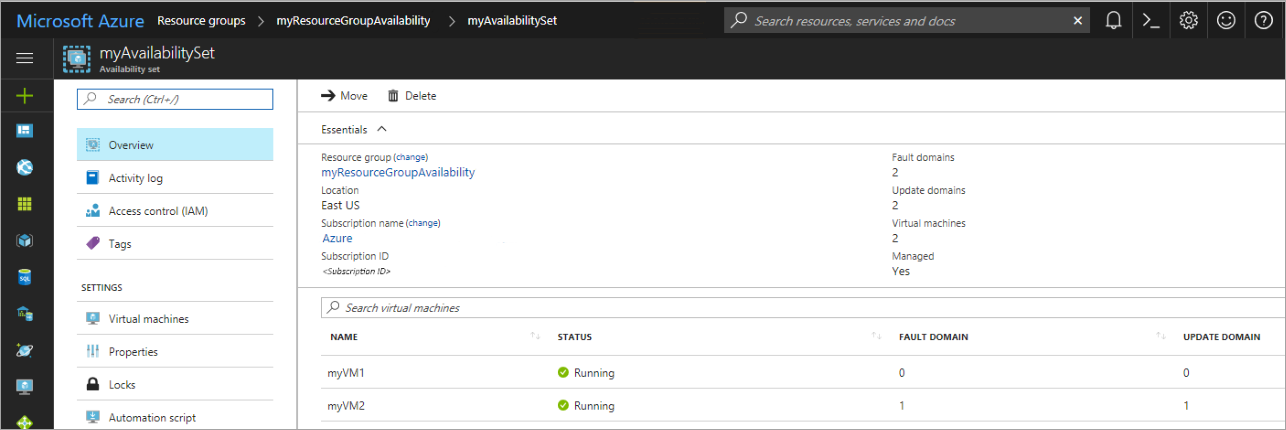
Примечание
При определенных обстоятельствах две виртуальные машины в одной и той же группе доступности могут совместно использовать один и тот же домен сбоя. Это можно подтвердить, перейдя в группу доступности и проверив столбец Домен сбоя. Это может быть вызвано следующей последовательностью событий при развертывании виртуальных машин:
- Первая виртуальная машина развернута
- Первая виртуальная машина остановлена или освобождена
- Вторая виртуальная машина развернута. В этих случаях диск операционной системы второй виртуальной машины может быть создан в том же домене сбоя, что и первая виртуальная машина, поэтому вторая виртуальная машина также будет использовать тот же домен сбоя. Чтобы избежать этой проблемы, мы рекомендуем не останавливать и не освобождать виртуальные машины между развертываниями.
Знакомство с доступными размерами виртуальной машины
При добавлении виртуальной машины в группу доступности следует знать, какие размеры виртуальных машин доступны на оборудовании. Используйте команду Get-AzVMSize, чтобы получить все доступные размеры для виртуальных машин, которые можно развернуть в группе доступности.
Get-AzVMSize `
-ResourceGroupName "myResourceGroupAvailability" `
-AvailabilitySetName "myAvailabilitySet"
Проверка службы "Помощник по Azure"
Службу "Помощник по Azure" можно также использовать для получения дополнительных сведений о том, как повысить доступность виртуальных машин. Помощник по Azure анализирует конфигурацию и данные телеметрии использования и рекомендует решения, которые помогут повысить эффективность затрат, производительность, уровень доступности и безопасности ресурсов Azure.
Войдите на портал Azure, выберите Все службы и введите Помощник. Панель мониторинга службы "Помощник" отображает персонализированные рекомендации для выбранной подписки. Дополнительные сведения можно найти в разделе Приступая к работе с Azure Advisor.
Дальнейшие действия
В этом руководстве вы узнали, как выполнять следующие задачи:
- "Создать группу доступности"
- Создание виртуальной машины в группе доступности
- Проверка доступных размеров виртуальных машин.
- Проверка службы "Помощник по Azure"
Перейдите к следующему руководству, чтобы узнать о масштабируемых наборах виртуальных машин.